|
|
Pencereyi kapat |
||
|
|
Pencereyi taşı |
||
|
|
Tam ekranı aç / kapat |
||
|
|
Pencereyi en büyük hale getir |
||
|
|
İletişim kutusunu kapat / iptal et |
||
|
Pencereler arasında geçiş yapmak için fareyi görev çubuğunun üzerine getirin ve fare çarkını döndürün |
|||
|
İş alanları arasında geçiş yapmak için fareyi masaüstünde boş bir alana getirin ve fare çarkını döndürün |
|||
|
|
Terminal emulator |
||
|
|
İş alanı 2'ye git |
||
|
|
… |
||
|
|
İş alanı 1'e git |
||
|
|
xflock4'ü başlat |
||
|
|
Alttaki iş alanı |
||
|
|
Masaüstünü göster |
||
|
|
Üstteki iş alanı |
||
|
|
Sol iş alanı |
||
|
|
Sağ iş alanı |
||
|
|
Uygulama menüsünü göster |
||
|
|
Pencereyi yeniden boyutlandır |
||
|
|
Pencereyi gizle |
||
|
|
xfrun4'ü başlat |
||
|
|
Pencere işlemleri menüsü |
||
|
|
Son iş alanını sil |
||
|
|
Pencereyi yatay olarak en büyük hale getir |
||
|
|
xfce4-screenshooter -f |
||
|
|
Pencereyi yapıştır (iş alanında tümünü göster) |
||
|
|
Yukarıyı aç / kapat |
||
|
|
İş alanı ekle |
||
|
|
Sonraki pencereye geçiş yap |
||
|
|
Whisker menüsü |
||
|
|
Pencereyi yükselt / alçalt |
||
|
|
xfce4-screenshooter -w |
||
|
|
Pencereyi önceki iş alanına taşı |
||
|
|
Ekranı kilitle |
||
|
|
xflock4'ü başlat |
||
|
|
Önceki pencereye geçiş yap |
||
|
|
Pencereyi sonraki iş alanına taşı |
||
|
|
Sonraki / önceki iş alanı |
||
|
|
Pencereyi iş alanı 2'ye taşı |
||
|
|
Pencereyi iş alanı 1'e taşı |
||
|
|
Posta okuyucusu |
||
|
|
Terminal emulator |
||
|
|
Web tarayıcısı |
||
|
|
xkill'i başlat |
||
|
|
Dosya yöneticisi |
||
|
|
Mousepad |
||
|
|
App Finder |
||
|
|
Geçerli uygulamanın sonraki penceresi |
||
|
|
LibreOffice Calc |
||
|
|
LibreOffice Writer |
||
|
|
Parole |
||
|
|
XF86Display xfce4-display-settings --minimal |
||
|
|
İçerik menüsünü göster. xfdesktop --menu |
||
|
|
Ekranı kilitle |
||
|
|
Komut çalıştırmak üzere komut istemini başlat. Xfrun4 |
Xfce klavye kısayolları
İçindekiler
Reklam
Program bilgileri
Program adı:

Xfce, bir Linux masaüstü ortamı. Hızlı ve görsel olarak çekici olmayı hedefleyen Xfce, Gnome gibi GTK araç setine dayanıyor, ancak bir Gnome fork'u değil. Xfce, fare odaklı Xfwm pencere yöneticisini kullanıyor.
Web sayfası: xfce.org
Son güncelleme: 12.11.2024 12:38 UTC
Daha fazla bilgi >>
Güncellenen: Program bilgileri güncellendi.
(3 güncelleme.)
10.11.2019 08:27:05 Program bilgileri güncellendi.
12.11.2024 12:37:02 Program bilgileri güncellendi.
12.11.2024 12:38:48 Program bilgileri güncellendi.
Kısayol sayısı: 55
Platform algılandı: Windows veya Linux
Diğer diller: العربية Deutsch English فارسی français Hausa हिन्दी Indonesia italiano 日本語 қазақ тілі Nederlands português українська اردو o‘zbek 中文
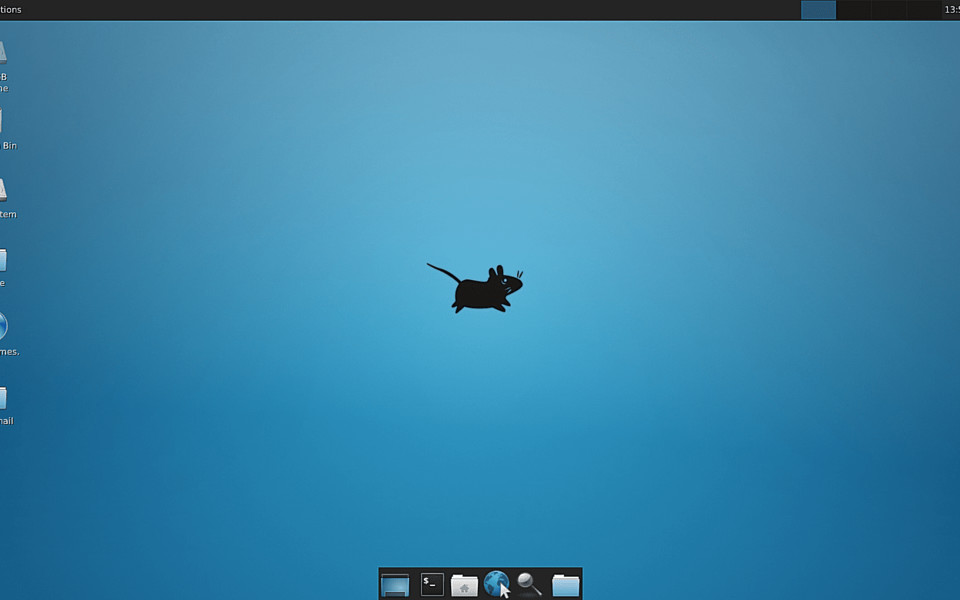


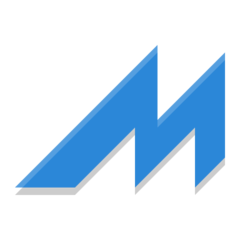


En sevdiğiniz Xfce kısayol tuşları hangisi? Bu program hakkında bildiğiniz faydalı bir ipucu var mı? Aşağıda diğer ziyaretçilerle paylaşabilirsiniz.
1107370 2
498481 62
411364 1
366526 57
307197 6
277628
1 saat önce
3 saat önce Güncellendi!
22 saat önce
3 gün önce
3 gün önce
4 gün önce
En son yazılar
Chrome’da Gizli mod ve misafir modunun farkı nedir?
Windows Uygulamalarının internete bağlanmamasını düzeltin